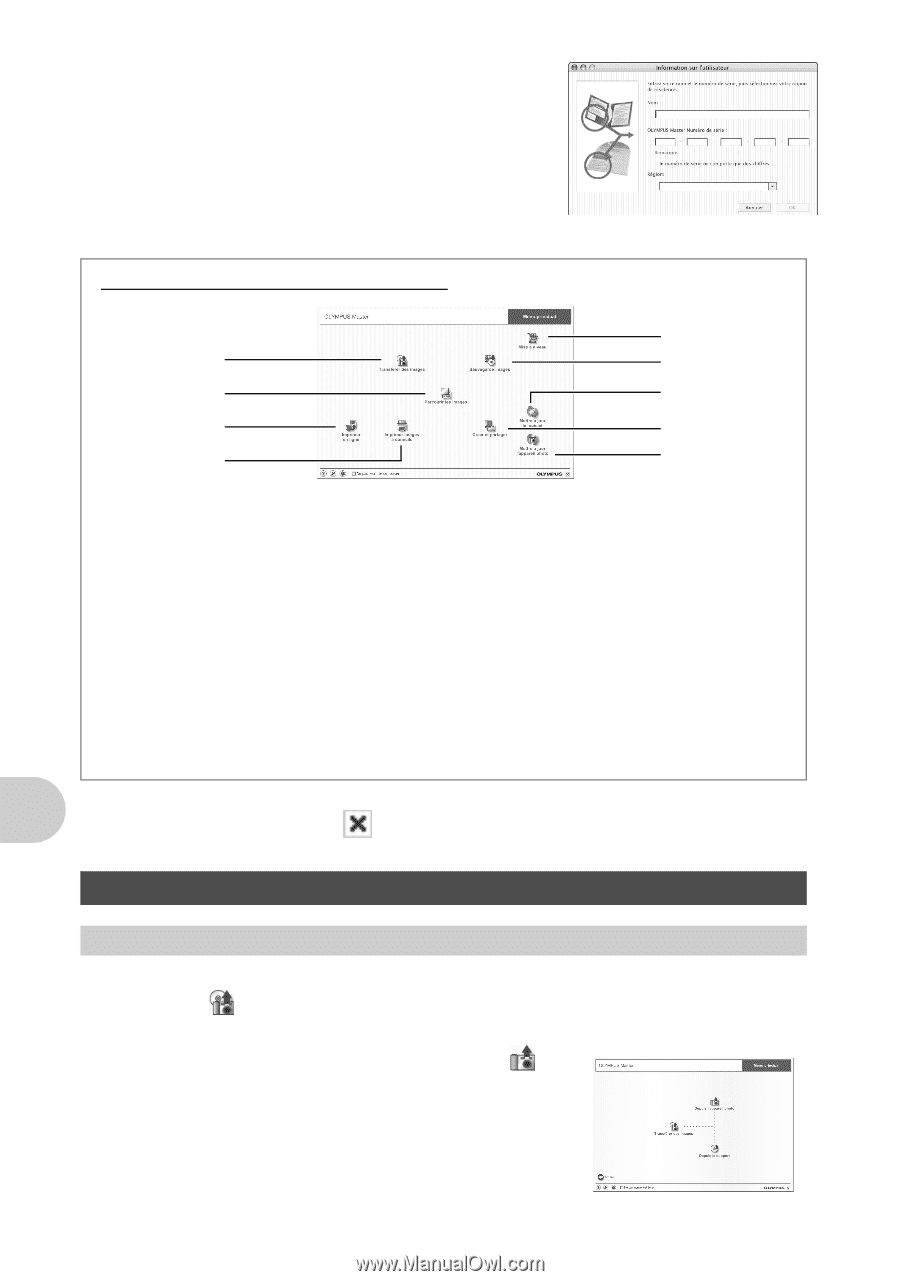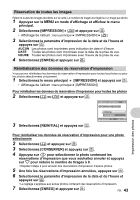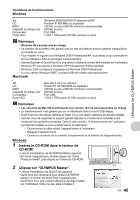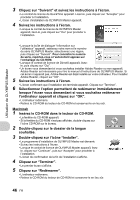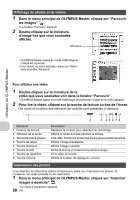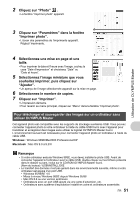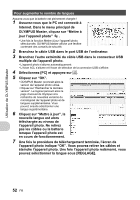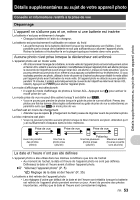Olympus 225840 Stylus 730 Manuel Avancé (Français) - Page 48
Téléchargement et sauvegarde d'images
 |
UPC - 050332158245
View all Olympus 225840 manuals
Add to My Manuals
Save this manual to your list of manuals |
Page 48 highlights
Utilisation de OLYMPUS Master • Au premier démarrage de OLYMPUS Master après l'installation, la boîte de dialogue "Information sur l'utilisateur" s'affiche avant le menu principal. Saisissez votre nom et le numéro de série OLYMPUS Master, puis sélectionnez votre région. Pour connaître le numéro de série, reportez-vous à l'autocollant apposé sur l'emballage du CD-ROM. • Ensuite, la boîte de dialogue "Enregistrement" apparaît. Suivez les indications et complétez le formulaire d'enregistrement. Menu principal de OLYMPUS Master 1 2 3 4 1 Bouton "Transférer des images" Télécharge des images de l'appareil photo ou d'un autre support. 2 Bouton "Parcourir les images" La fenêtre "Parcourir" apparaît. 3 Bouton "Imprimer en ligne" Affiche la fenêtre d'impression en ligne. 4 Bouton "Imprimer images a domicil" Le menu d'impression apparaît. 5 Bouton "Mettre à jour l'appareil photo" Vous pouvez procéder à la mise à jour du micrologiciel de l'appareil photo conformément à la dernière version disponible. Une langue d'affichage peut également être ajoutée. 9 8 7 6 5 6 Bouton "Créer et partager" Affiche le menu d'édition. 7 Bouton "Mettre à jour le logiciel" Vous pouvez procéder à la mise à jour de OLYMPUS Master conformément à la dernière version disponible. 8 Bouton "Sauvegarde images" Crée des images de sauvegarde. 9 Bouton "Mise à niveau" Affiche la fenêtre permettant de mettre à jour le logiciel avec OLYMPUS Master Plus (en option). Pour quitter OLYMPUS Master 1 Cliquez sur "Quitter" • OLYMPUS Master est fermé. dans le menu principal. Affichage d'images de l'appareil photo sur un ordinateur Téléchargement et sauvegarde d'images 1 Dans le menu principal de OLYMPUS Master, cliquez sur "Transférer des images" . • Le menu de sélection de la source apparaît. 2 Cliquez sur "Depuis l'appareil photo" . • La fenêtre vous permettant de sélectionner les photos que vous souhaitez transférer s'affiche. Toutes les images dans l'appareil photo apparaissent. 48 FR